
ANDROID SMARTPHONE
Manual del usuario
Por favor lea este manual antes de usar el teléfono
y consérvelo para consultarlo en el futuro.
GH68_3XXXXA Printed in KoreaXX

¡Advertencia!
Este producto contiene sustancias químicas que el Estado de California sabe que son causantes de cáncer
y toxicidad reproductiva.
Propiedad intelectual
Toda la propiedad intelectual, según se describe a continuación, ya sea propiedad de Samsung o que de otra forma pertenezca a
Samsung o a sus proveedores respectivos, que esté relacionada con el teléfono SAMSUNG, incluyendo, pero no limitada a los
accesorios, las piezas o el software relacionados con el mismo (el "Sistema del teléfono"), es propiedad de Samsung y está protegida
bajo las leyes federales, estatales y las disposiciones de tratados internacionales. La propiedad intelectual incluye, entre otros, las
invenciones (que puedan o no patentarse), las patentes, los secretos comerciales, derechos de autor, software, los programas de
cómputo y la documentación conexa y demás obras de autoría. Queda prohibido infringir o contravenir de cualquier otra forma los
derechos obtenidos en virtud de la propiedad intelectual. Además, usted se compromete a no modificar, preparar obras derivadas,
realizar la ingeniería inversa, descompilar, desensamblar, ni de otra forma tratar de crear código fuente a partir del software (ni tampoco
intentar lo antes indicado). A usted no se le transfiere ni derecho ni título alguno de propiedad sobre la propiedad intelectual. SAMSUNG
y sus proveedores retienen todos los derechos aplicables a la Propiedad intelectual.
Software de código abierto
Algunos componentes de software de este producto incorporan código fuente cubierto bajo las licencias GNU GPL (licencia pública
general), GNU LGPL (licencia pública general menor), OpenSSL y BSD, así como otras licencias de código abierto. Para obtener el código
fuente cubierto bajo las licencias de código abierto, visite
http://opensource.samsung.com
.
:
Descargo de responsabilidad de las garantías; exclusión de responsabilidad
EXCEPTO SEGÚN SE ESTABLECE EN LA GARANTÍA EXPLÍCITA QUE APARECE EN LA PÁGINA DE GARANTÍA INCLUIDA CON EL PRODUCTO,
EL COMPRADOR ADQUIERE EL PRODUCTO "TAL CUAL" Y SAMSUNG NO OFRECE GARANTÍA EXPLÍCITA NI IMPLÍCITA DE
CRT_SCH-R530C_UM_SPA_MK3_CB_123113_4.3_MR_F2

ABSOLUTAMENTE NINGÚN TIPO CON RESPECTO AL PRODUCTO, INCLUYENDO, PERO NO LIMITADA A LA DE CONDICIONES APTAS PARA
LA VENTA O LA DE QUE EL PRODUCTO SE ADAPTA A LOS FINES O USOS ESPECÍFICOS PARA LOS QUE SE ADQUIRIÓ; EL DISEÑO, LA
CONDICIÓN O CALIDAD DEL PRODUCTO; EL DESEMPEÑO DEL PRODUCTO; LA MANO DE OBRA DEL PRODUCTO O DE LOS
COMPONENTES CONTENIDOS EN EL MISMO; NI LA DE CUMPLIMIENTO CON LOS REQUISITOS DE LEY, NORMA, ESPECIFICACIÓN O
CONTRATO ALGUNO RELACIONADOS CON EL PRODUCTO. NADA DE LO CONTENIDO EN EL MANUAL DE INSTRUCCIONES DEBERÁ
INTERPRETARSE COMO QUE SE OTORGA UNA GARANTÍA EXPLÍCITA O IMPLÍCITA DE ABSOLUTAMENTE NINGÚN TIPO CON RESPECTO AL
PRODUCTO. ADEMÁS, SAMSUNG NO SE HACE RESPONSABLE POR NINGÚN DAÑO DE NINGÚN TIPO QUE RESULTE DE LA COMPRA O EL
USO DEL PRODUCTO O QUE SURJA DEL INCUMPLIMIENTO DE LA GARANTÍA EXPLÍCITA, INCLUIDOS LOS DAÑOS INCIDENTALES,
ESPECIALES O RESULTANTES NI POR LA PÉRDIDA DE GANANCIAS O BENEFICIOS ESPERADOS.
Modificación de software
SAMSUNG NO SE HACE RESPONSABLE POR PROBLEMAS DE DESEMPEÑO O INCOMPATIBILIDADES QUE RESULTEN DE
MODIFICACIONES QUE HAGA USTED EN LA CONFIGURACIÓN DEL REGISTRO O EN EL SOFTWARE DEL SISTEMA OPERATIVO.
EL USO DE SOFTWARE PERSONALIZADO DEL SISTEMA OPERATIVO PUEDE CAUSAR QUE EL DISPOSITIVO Y LAS APLICACIONES NO
FUNCIONEN CORRECTAMENTE.
ES POSIBLE QUE SU PROVEEDOR NO PERMITA A LOS USUARIOS DESCARGAR CIERTO SOFTWARE,
COMO EL SISTEMA OPERATIVO PERSONALIZADO.
SAFE™ (Samsung Approved For Enterprise)
SAFE™: La marca SAFE™ ("Samsung for Enterprise", Samsung para empresas) aparece en los dispositivos Samsung que han sido
probados utilizando los propios criterios internos de Samsung para la interoperabilidad con ciertas soluciones de terceros relacionadas
con la seguridad para MDM y VPN. Las pruebas incluyen pruebas de campo de las conexiones de red local y las estructuras de menús,
en las que se prueba la funcionalidad de las soluciones en conjunto con el dispositivo Samsung. Durante las pruebas, las soluciones de
seguridad se evalúan en el dispositivo para ver si funcionan con éste de la manera descrita por los terceros proveedores de las mismas.
Las pruebas, por ejemplo, incluyen pruebas de campo de las conexiones de red local y las estructuras de menús, en las que se prueba
la funcionalidad de las soluciones en conjunto con el dispositivo Samsung. Para obtener información sobre el programa SAFE™ de
Samsung, consulte www.samsung.com/us/safe
.

Renuncia de garantías: EXCEPTO COMO DE OTRA MANERA SE PROVEE EN SU LICENCIA Y GARANTÍA ESTÁNDAR DEL USUARIO FINAL,
EN LA MEDIDA MÁXIMA PERMITIDA POR LA LEY, SAMSUNG ELECTRONICS CO., LTD., SAMSUNG TELECOMMUNICATIONS AMERICA, LLC
Y SUS EMPRESAS AFILIADAS (SE LES DENOMINA COLECTIVAMENTE "ENTIDADES SAMSUNG" EN EL PRESENTE DOCUMENTO)
RENUNCIA EXPLÍCITAMENTE A TODAS LAS GARANTÍAS, YA SEAN EXPLÍCITAS O IMPLÍCITAS, INCLUIDA CUALQUIER GARANTÍA DE
COMERCIABILIDAD, DE IDONEIDAD PARA LOS FINES PARA LOS SE ADQUIRIÓ, DE INTEROPERABILIDAD O DE NO TRANSGRESIÓN, CON
RESPECTO A LA PROTECCIÓN DE SEGURIDAD DE LA TECNOLOGÍA DE LA INFORMACIÓN, ASÍ COMO A DISPOSITIVOS SAFE™ Y
APLICACIONES PROBADAS CON DISPOSITIVOS SAFE™. EN NINGÚN CASO SERÁN LAS ENTIDADES SAMSUNG RESPONSABLES POR
DAÑOS DIRECTOS, INDIRECTOS, INCIDENTALES, PUNITIVOS O RESULTANTES DE ABSOLUTAMENTE NINGÚN TIPO CON RESPECTO A LA
PROTECCIÓN DE SEGURIDAD DE LA TECNOLOGÍA DE LA INFORMACIÓN, ASÍ COMO A DISPOSITIVOS SAFE™ Y APLICACIONES
PROBADAS CON DISPOSITIVOS SAFE™. Además, la protección de seguridad de la tecnología de la información se verá afectada por
características o funcionalidad asociadas con, entre otras cosas, la plataforma de correo electrónico, la administración de datos
maestros y las soluciones de red privada virtual seleccionadas por el proveedor de software, el proveedor de la solución o el usuario. La
selección de un sistema de correo electrónico, administración de datos maestros y solución de red privada virtual queda a la entera
discreción del proveedor de software, proveedor de la solución o el usuario, y cualquier efecto asociado sobre la protección de seguridad
de la tecnología de la información es responsabilidad exclusiva del proveedor de software, proveedor de la solución o el usuario. Para
ver la declaración completa de la garantía limitada, consulte www.samsung.com/us/safe
venden teléfonos inteligentes Samsung y dispositivos Galaxy Tab™. [101212
]
, disponible en la web y en locales donde se

Samsung Telecommunications America (STA), LLC
Oficina central:
1301 E. Lookout Drive
Richardson, TX 75082
Centro de atención al cliente:
1000 Klein Rd.
Plano, TX 75074
Tel. sin costo: 1.888.987.HELP (4357)
Dirección de Internet:
http://www.samsung.com
©
2013 Samsung Telecommunications America, LLC. Samsung es una marca comercial registrada de Samsung Electronics Co., Ltd.
¿Tiene alguna pregunta sobre su teléfono móvil Samsung?
Para obtener información y asistencia las 24 horas del día, ofrecemos un nuevo sistema de preguntas frecuentes y ARS (Sistema de
Respuestas Automáticas) en
www.samsung.com/us/support
La capacidad disponible real de la memoria interna es menor que la capacidad especificada debido a que el sistema operativo y las
aplicaciones predeterminadas ocupan parte de la memoria. La capacidad disponible pudiera cambiar cuando actualice el dispositivo.
®
, VSuite™, T9® Text Input y el logotipo de Nuance son marcas comerciales o marcas comerciales registradas de Nuance
Nuance
Communications, Inc. o sus afiliados en los Estados Unidos y/u otros países.
:

La palabra marca Bluetooth®, su logotipo (el "diseño de la B" estilizada) y la marca comercial combinada (la palabra marca Bluetooth y
el "diseño de la B" estilizada) son marcas comerciales registradas y propiedad exclusiva de Bluetooth SIG.
microSD™ y el logotipo de microSD son marcas comerciales registradas de SD Card Association
.
Google, el logotipo de Google, Android, el logotipo de Android, Google Play, Gmail, Google Mail, Google Maps, Google Music, Google Talk,
Hangouts, Picasa, YouTube y otras marcas son marcas registradas de Google Inc
Wi-Fi es una marca comercial registrada de Wireless Fidelity Alliance, Inc
Swype y el logotipo de Swype son marcas comerciales de Swype, Inc. © 2010 Swype, Inc. Todos los derechos reservados
DivX®, DivX Certified® y los logotipos asociados son marcas comerciales registradas de Rovi Corporation o sus subsidiarios
,
y se usan bajo licencia.
DivX Certified
ACERCA DE VIDEO DIVX: DivX® es un formato de video digital creado por DivX, LLC, una subsidiaria de Rovi Corporation. Este dispositivo
es un dispositivo DivX Certified
www.divx.com
®
para reproducir video DivX® de alta resolución de hasta 720p, incluyendo contenido premium
®
oficial que ha pasado rigurosas pruebas para verificar que el reproduce video DivX. Visite
para obtener más información y herramientas de software para convertir sus archivos en video DivX
.
.
.
.
.
ACERCA DEL VIDEO EN DEMANDA DIVX: Este dispositivo DivX Certified® debe ser registrado para poder reproducir contenido de video
en demanda (VOD) DivX. Para generar el código de registro, busque la sección DivX VOD en el menú de configuración del dispositivo
(pulse
Aplicaciones > Configuración >
DivX® VOD > Registrar
). Visite vod.divx.com para más información para completar el proceso de registro
menú
Más > Acerca del dispositivo > Información legal > Configuración de licencia >

Contenido
Sección 1: Para comenzar ......................... 4
Explicación de este manual del usuario . . . . . . . . . . . 4
Configuración del teléfono . . . . . . . . . . . . . . . . . . . . . 6
Encendido del teléfono . . . . . . . . . . . . . . . . . . . . . . . 13
Apagado del teléfono . . . . . . . . . . . . . . . . . . . . . . . . 14
Reinicio del teléfono . . . . . . . . . . . . . . . . . . . . . . . . . 14
Configuración del teléfono . . . . . . . . . . . . . . . . . . . . 15
Visualización de su número de teléfono . . . . . . . . . . 15
Buzón de voz . . . . . . . . . . . . . . . . . . . . . . . . . . . . . . 15
Su cuenta de Google . . . . . . . . . . . . . . . . . . . . . . . . 16
Creación de una cuenta de Samsung . . . . . . . . . . . . 16
Roaming . . . . . . . . . . . . . . . . . . . . . . . . . . . . . . . . . 17
Cómo asegurar el teléfono . . . . . . . . . . . . . . . . . . . . 17
TTY, modo . . . . . . . . . . . . . . . . . . . . . . . . . . . . . . . . 18
Sección 2: Explicación del teléfono ......... 19
Características . . . . . . . . . . . . . . . . . . . . . . . . . . . . . 19
Vista delantera . . . . . . . . . . . . . . . . . . . . . . . . . . . . . 20
Vistas laterales . . . . . . . . . . . . . . . . . . . . . . . . . . . . . 21
Vista trasera . . . . . . . . . . . . . . . . . . . . . . . . . . . . . . . 22
Navegación . . . . . . . . . . . . . . . . . . . . . . . . . . . . . . . 23
Movimientos . . . . . . . . . . . . . . . . . . . . . . . . . . . . . . 24
Uso de la Ventana múltiple . . . . . . . . . . . . . . . . . . . . 25
Notificaciones . . . . . . . . . . . . . . . . . . . . . . . . . . . . . . 30
Pantalla de inicio . . . . . . . . . . . . . . . . . . . . . . . . . . . . 32
Personalización de la pantalla de inicio . . . . . . . . . . . 34
Atajos . . . . . . . . . . . . . . . . . . . . . . . . . . . . . . . . . . . .36
Carpetas . . . . . . . . . . . . . . . . . . . . . . . . . . . . . . . . . . 37
Fondo de pantalla . . . . . . . . . . . . . . . . . . . . . . . . . . .37
Aplicaciones . . . . . . . . . . . . . . . . . . . . . . . . . . . . . . .38
Sección 3: Tarjeta de memoria .................40
Cómo montar la tarjeta SD . . . . . . . . . . . . . . . . . . . . 40
Cómo retirar la tarjeta de memoria . . . . . . . . . . . . . . 40
Estado de memoria disponible en la tarjeta SD . . . . . 41
Formateo de una tarjeta de memoria . . . . . . . . . . . .41
Sección 4: Cuentas y contactos ...............42
Cuentas . . . . . . . . . . . . . . . . . . . . . . . . . . . . . . . . . . 42
Contactos . . . . . . . . . . . . . . . . . . . . . . . . . . . . . . . . .44
Sección 5: Llamadas .................................54
Realización de llamadas . . . . . . . . . . . . . . . . . . . . . . 54
Llamadas multipartita . . . . . . . . . . . . . . . . . . . . . . . .56
Contestación de llamadas . . . . . . . . . . . . . . . . . . . . . 57
Finalización de una llamada . . . . . . . . . . . . . . . . . . . 58
1

Llamadas recientes . . . . . . . . . . . . . . . . . . . . . . . . . .59
Ajustes de llamadas . . . . . . . . . . . . . . . . . . . . . . . . .61
Sección 6: Introducción de texto ..............66
Métodos de introducción de texto . . . . . . . . . . . . . . .66
Introducción de texto utilizando el teclado
Samsung . . . . . . . . . . . . . . . . . . . . . . . . . . . . . . . .67
Uso de la característica Dictado por voz de Google . .70
Configuración del teclado Samsung . . . . . . . . . . . . . .71
Introducción de texto utilizando Swype . . . . . . . . . . .71
Sección 7: Mensajería ...............................72
Tipos de mensajes . . . . . . . . . . . . . . . . . . . . . . . . . .72
Mensajería de texto y multimedia . . . . . . . . . . . . . . .72
Alertas de emergencia . . . . . . . . . . . . . . . . . . . . . . .77
Correo . . . . . . . . . . . . . . . . . . . . . . . . . . . . . . . . . . . .77
Gmail . . . . . . . . . . . . . . . . . . . . . . . . . . . . . . . . . . . .80
Hangouts . . . . . . . . . . . . . . . . . . . . . . . . . . . . . . . . . .81
Google+ . . . . . . . . . . . . . . . . . . . . . . . . . . . . . . . . . .81
Grabadora de voz . . . . . . . . . . . . . . . . . . . . . . . . . . .82
Sección 8: Multimedia ..............................84
Media Hub . . . . . . . . . . . . . . . . . . . . . . . . . . . . . . . . .84
Música . . . . . . . . . . . . . . . . . . . . . . . . . . . . . . . . . . .85
Google Play Books . . . . . . . . . . . . . . . . . . . . . . . . . . .89
Google Play Magazines . . . . . . . . . . . . . . . . . . . . . . .89
2
Google Play Movies . . . . . . . . . . . . . . . . . . . . . . . . . 90
Google Play Music . . . . . . . . . . . . . . . . . . . . . . . . . . 90
Video . . . . . . . . . . . . . . . . . . . . . . . . . . . . . . . . . . . . 91
Cámara . . . . . . . . . . . . . . . . . . . . . . . . . . . . . . . . . . 92
Videocámara . . . . . . . . . . . . . . . . . . . . . . . . . . . . . . 96
Galería . . . . . . . . . . . . . . . . . . . . . . . . . . . . . . . . . . . 99
YouTube . . . . . . . . . . . . . . . . . . . . . . . . . . . . . . . . 101
Sección 9: Aplicaciones y widgets ........102
Acceso a aplicaciones . . . . . . . . . . . . . . . . . . . . . . 102
Lista de aplicaciones . . . . . . . . . . . . . . . . . . . . . . . 104
Acceso a los widgets . . . . . . . . . . . . . . . . . . . . . . . 125
Sección 10: Conexiones ..........................126
Wi-Fi . . . . . . . . . . . . . . . . . . . . . . . . . . . . . . . . . . . 126
Wi-Fi Directo . . . . . . . . . . . . . . . . . . . . . . . . . . . . . 127
Bluetooth . . . . . . . . . . . . . . . . . . . . . . . . . . . . . . . . 128
Internet . . . . . . . . . . . . . . . . . . . . . . . . . . . . . . . . . 129
Transmisiones (Beaming) . . . . . . . . . . . . . . . . . . . . 132
Zona Wi-Fi portátil . . . . . . . . . . . . . . . . . . . . . . . . . 133
Anclaje a red . . . . . . . . . . . . . . . . . . . . . . . . . . . . . 135
VPN . . . . . . . . . . . . . . . . . . . . . . . . . . . . . . . . . . . . 136
Conexiones a PC . . . . . . . . . . . . . . . . . . . . . . . . . . 136
Screen Mirroring . . . . . . . . . . . . . . . . . . . . . . . . . . 137
Dispositivos cercanos . . . . . . . . . . . . . . . . . . . . . . 138

Sección 11: Configuración ..................... 139
Acceso a los ajustes . . . . . . . . . . . . . . . . . . . . . . . . 139
Fichas de ajustes . . . . . . . . . . . . . . . . . . . . . . . . . . 139
Conexiones . . . . . . . . . . . . . . . . . . . . . . . . . . . . . . 140
Mi Dispositivo . . . . . . . . . . . . . . . . . . . . . . . . . . . . . 152
Cuentas . . . . . . . . . . . . . . . . . . . . . . . . . . . . . . . . . 171
Más . . . . . . . . . . . . . . . . . . . . . . . . . . . . . . . . . . . . 180
Sección 12: Información de salud
y seguridad ........................................ 188
Exposición a señales de radiofrecuencia (RF) . . . . . 188
Información de certificación de la tasa de absorción
específica (SAR, por sus siglas en inglés) . . . . . . 193
Parte 15 de la FCC - Información para el usuario . . 195
Sistema Comercial de Alertas Móviles
(por sus siglas en inglés CMAS) . . . . . . . . . . . . . 195
Hábitos inteligentes al conducir . . . . . . . . . . . . . . . 195
Uso de la batería y seguridad . . . . . . . . . . . . . . . . . 197
Productos móviles de Samsung y reciclaje . . . . . . . 198
Cargador de viaje certificado por UL . . . . . . . . . . . . 200
Pantalla y pantalla táctil . . . . . . . . . . . . . . . . . . . . . 200
GPS . . . . . . . . . . . . . . . . . . . . . . . . . . . . . . . . . . . . 201
Llamadas de emergencia . . . . . . . . . . . . . . . . . . . . 201
Cuidado y mantenimiento . . . . . . . . . . . . . . . . . . . . 202
Escuchar con responsabilidad . . . . . . . . . . . . . . . . . 203
Entorno de funcionamiento . . . . . . . . . . . . . . . . . . .205
Reglamentos de la FCC sobre compatibilidad
con aparatos auditivos
(HAC, por sus siglas en inglés)
para dispositivos inalámbricos . . . . . . . . . . . . . .207
Restricción del acceso de los niños
al dispositivo móvil . . . . . . . . . . . . . . . . . . . . . . . 209
Precauciones y aviso de la FCC . . . . . . . . . . . . . . . .209
Otra información importante sobre la seguridad . . .210
Sección 13: Información
de la garantía .....................................212
Garantía limitada estándar . . . . . . . . . . . . . . . . . . .212
Acuerdo de licencia del usuario final para
el software . . . . . . . . . . . . . . . . . . . . . . . . . . . . .217
Índice ........................................................225
3

Sección 1: Para comenzar
En esta sección aprenderá a instalar las tarjetas SIM y microSD,
instalar y cargar la batería, activar el servicio y configurar su
cuenta de correo de voz para comenzar a utilizar rápidamente el
teléfono Samsung GALAXY S III.
Explicación de este manual del usuario
Las secciones de este manual siguen, por lo general, las
características del teléfono. A partir de la página 225 aparece
un amplio índice de las características.
También se incluye información de seguridad importante que
debe tener en cuenta antes de utilizar este teléfono. La mayor
parte de dicha información aparece cerca del final del manual,
comenzando en la página 188.
Las instrucciones de navegación proporcionadas en este
manual corresponden a la configuración de pantalla
predeterminada. Si selecciona otros ajustes, los pasos de
navegación pueden ser diferentes.
4
Nota:
•
Las instrucciones en este manual se basan en los ajustes
predeterminados y pueden variar respecto de los de su
teléfono, dependiendo de la versión de software instalada en
el teléfono y de los cambios que haya realizado en los
ajustes del teléfono.
•
A menos que se especifique lo contrario, todas las
instrucciones en este manual suponen que está empezando
desde la pantalla de inicio. Para llegar a la página de inicio,
tal vez sea necesario que desbloquee el teléfono o el
teclado. (Para obtener más información, consulte “Cómo
asegurar el teléfono” en la página 17.)
•
Todas las imágenes de pantalla en este manual son
simulaciones. Las pantallas reales pueden ser diferentes,
dependiendo de la versión del software del teléfono y de
cualquier cambio realizado en los ajustes del teléfono.

Texto especial
Conexiones
Conexiones
En este manual, algunas partes del texto están separadas del
resto. Este texto especial tiene como fin destacar información
importante, compartir métodos rápidos para activar
características, definir términos y mucho más. Éstas son las
definiciones de los varios métodos para destacar el texto:
•
Notas
: presentan opciones alternativas para la característica, el
menú o el submenú en cuestión.
•
Consejos
: proporcionan métodos rápidos e innovadores o
accesos directos útiles.
•
Ejemplo
: da un ejemplo de la característica o el procedimiento.
•
Importante
característica explicada que pudiera afectar el desempeño del
teléfono.
•
Precaución
•
Advertencia
prevenir la pérdida de datos o funcionalidad e incluso para
prevenir daños al teléfono.
: proporciona información importante acerca de la
: proporciona información para evitar posibles daños.
: llama la atención a información importante para
Convenciones de texto
Este manual proporciona información condensada sobre cómo
utilizar el teléfono. Para que esto sea posible, se utilizan las
siguientes convenciones de texto para representar ciertos pasos
que se utilizan con frecuencia:
➔
Se utilizan flechas para representar la secuencia de
seleccionar opciones sucesivas en procedimientos
más largos o repetitivos.
Ejemplo:
“Presione
Configuración
Inicio
y después toque Menú
➔
Conexiones ➔ Wi-Fi
Para comenzar 5
”.
➔

Configuración del teléfono
Antes de utilizar el teléfono, instale la tarjeta SIM, la tarjeta
microSD y la batería en sus respectivas ranuras y
compartimiento internos.
¡Importante!
Extracción de la cubierta de la batería
Antes de quitar o volver a colocar la tapa de la
batería, asegúrese de que el teléfono esté apagado.
Para apagar el teléfono, presione sin soltar la tecla
de Encendido hasta que aparezca la pantalla
emergente
toque
1.
Localice la abertura para quitar la tapa (1).
2.
Coloque la uña del dedo en la abertura y firmemente
Opciones de dispositivo
Apagar
.
, después
levante la tapa del dispositivo (2).
¡Precaución!
6
No doble ni tuerza excesivamente la tapa trasera.
De hacerlo así, se pudiera dañar la tapa.

Instalación de la tarjeta SIM
Al suscribirse a una red celular 4G LTE, se le proporciona una
tarjeta SIM conectable cargada con los detalles de su
suscripción, tal como su código PIN, cualquier servicio opcional
disponible y muchas otras características. Sólo esta tarjeta SIM
funciona con este dispositivo.
¡Importante!
La tarjeta SIM debe estar instalada para que el
teléfono establezca una conexión a red.
La información de la tarjeta SIM conectable y sus
contactos pueden dañarse fácilmente si la tarjeta se
raspa o se dobla, por lo que debe tener precaución
al manipularla, instalarla o extraerla. Mantenga
todas las tarjetas SIM fuera del alcance de los niños
pequeños.
1.
Quite la tapa de la batería. (Consulte “Extracción de la
cubierta de la batería” en la página 6.)
2.
Retire la batería.
3.
Localice la ranura para tarjetas SIM ubicada dentro del
teléfono, en la parte inferior.
4.
Asegure que los contactos dorados de la tarjeta SIM estén
dirigidos hacia abajo y que la esquina cortada de la tarjeta
esté dirigida hacia afuera y la derecha (como se muestra).
5.
Deslice con cuidado la tarjeta SIM en el acoplamiento
destinado para la misma (como se muestra), de manera
que ésta se acomode en su posición.
Incorrecto
Nota:
Si la tarjeta SIM no se inserta correctamente, el teléfono no
podrá establecer una conexión con la red. Una vez que
inserte la tarjeta SIM, no la saque.
Si la tarjeta SIM se daña o se separa del dispositivo, el teléfono
no funcionará. Si se presentan problemas con el teléfono,
comuníquese a Servicio al cliente.
Para comenzar 7

Reinstalación de la tapa de la batería
Alinee la tapa (1) y presiónela firmemente en su lugar (2),
asegurándose de que se encaje debidamente en las
esquinas.
8
Extracción de la tarjeta SIM
1.
Quite la tapa de la batería.
2.
Retire la batería.
3.
Presione firmemente la tarjeta en la ranura y suéltela. La
tarjeta debería expulsarse parcialmente de la ranura.
4.
Extraiga la tarjeta de la ranura.
5.
Vuelva a instalar la tapa de la batería.
Instalación de una tarjeta de memoria
Este teléfono le permite instalar una tarjeta microSD (SD) o
microSDHC
almacenar imágenes, videos, música, aplicaciones y datos.
para ampliar la memoria disponible con el fin de
1.
Quite la tapa de la batería. (Consulte “Extracción de la
cubierta de la batería” en la página 6.)
2.
Localice la ranura para tarjetas microSD ubicada dentro
del teléfono, en la parte inferior.
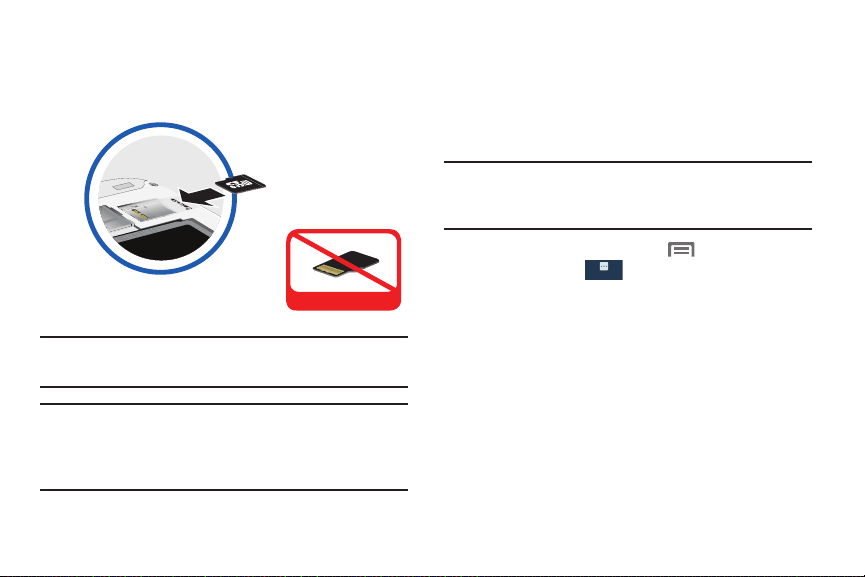
3.
Más
Más
Con los contactos dorados orientados hacia abajo,
introduzca con cuidado la tarjeta de memoria en la ranura
de la manera ilustrada, empujándola suavemente hasta
que se acomode en su lugar.
Para obtener más información sobre la instalación, el retiro, el
formateo y la desinstalación de una tarjeta de memoria,
consulte “Cómo montar la tarjeta SD” en la página 40,
retirar la tarjeta de memoria”
tarjeta de memoria”
on page 40 o
on page 41.
“Cómo
“Formateo de una
Extracción de una tarjeta de memoria
¡Importante!
¡Precaución!
Incorrecto
Asegúrese de alinear los contactos dorados de la
tarjeta de memoria con los del teléfono.
Es posible que las aplicaciones, los ajustes
personales y otros datos guardados se pierdan o no
funcionen de manera apropiada si se saca la tarjeta
de memoria.
¡Importante!
Desinstale la tarjeta de memoria antes de sacarla
del teléfono para así evitar dañar la información
guardada en la tarjeta de memoria.
1.
Presione Inicio y después toque Menú
Configuración
Retirar la tarjeta de memoria
2.
Quite la tapa de la batería. (Consulte “Extracción de la
➔
Más ➔ Almacenamiento
.
cubierta de la batería” en la página 6.)
3.
Presione firmemente la tarjeta de memoria en la ranura y
suéltela con cuidado. La tarjeta debería expulsarse
parcialmente de la ranura.
4.
Extraiga la tarjeta de la ranura.
5.
Vuelva a instalar la tapa de la batería. Para obtener más
información, consulte “Reinstalación de la tapa de la
batería” en la página 8.
Para comenzar 9
➔
➔

Batería
Este teléfono se alimenta de una batería de ion de litio estándar
recargable. El teléfono viene con un cargador de pared/USB
(unidad de carga y cable USB) para cargar la batería.
Nota:
Este teléfono se envía con la batería parcialmente cargada.
Cargue la batería completamente antes de utilizar el
teléfono por primera vez.
Después de la primera carga, puede usar el teléfono
mientras está cargándose.
¡Advertencia!
Utilice solamente baterías y dispositivos de carga
aprobados por Samsung. Los accesorios de
Samsung están diseñados para maximizar la
duración de la batería. El uso de otros accesorios
pudiera invalidar la garantía y causar daños.
Si no desconecta el cargador de pared antes de
extraer la batería, el teléfono pudiera sufrir daños.
10
Indicador de batería
El icono de batería en la barra de estado muestra el nivel de
carga de la batería. Dos o tres minutos antes de que la batería
esté demasiado baja para utilizar el teléfono, el icono de batería
vacía parpadeará y se escuchará un tono. Si continúa utilizando
el teléfono sin cargar la batería, el teléfono se apagará.
Instalación de la batería
1.
Quite la tapa de la batería. Consulte “Extracción de la
cubierta de la batería” en la página 6.
2.
Deslice la batería en el compartimiento (1), de manera
que las lengüetas del extremo queden alineadas con las
ranuras ubicadas en la parte inferior del teléfono. Asegure
que los conectores estén alineados.
3.
Presione suavemente para asegurar la batería en
su lugar (2).

Extracción de la batería
1.
Quite la tapa de la batería. Consulte “Extracción de la
cubierta de la batería” en la página 6.
2.
Levante la batería mediante la ranura provista (1).
3.
Levante la batería y sáquela del teléfono (2).
Carga de la batería
Este teléfono se alimenta de una batería de ión de litio
recargable. Con este teléfono se incluye un cargador de pared
para cargar la batería. Utilice únicamente baterías y cargadores
aprobados. Solicite más detalles a su distribuidor local de
Samsung.
Antes de utilizar el teléfono por primera vez, debe cargar la
batería completamente. Una batería descargada se vuelve a
cargar completamente en aproximadamente 4 horas.
¡Importante!
Se recomienda que cargue la batería
completamente antes de utilizar el dispositivo
por primera vez.
Incorrecto
Para comenzar 11

Inserte el cable USB en el conector para cargador/
1.
accesorios del teléfono.
Nota:
Esta ilustración muestra la orientación
incorrecta
de conectar el cable USB. No conectar
el cable USB correctamente pudiera dañar el
puerto de accesorio y anular la garantía del
teléfono.
2.
Conecte el cable USB a la unidad de carga.
Incorrecto
Incorrect
12
correcta
3.
Enchufe la unidad de carga en un tomacorriente de CA
estándar. El dispositivo se encenderá con la pantalla de
e
bloqueo e indicará su estado de carga y el porcentaje de
carga.
¡Advertencia!
Mientras se carga el dispositivo, si la
pantalla táctil no funciona debido a un
suministro eléctrico inestable, desconecte
el adaptador de alimentación USB del
tomacorriente o desconecte el cable USB
del dispositivo.
4.
Cuando el dispositivo termine de cargarse, desenchufe
primero el cargador del tomacorriente y después
desconecte el cable USB del dispositivo.
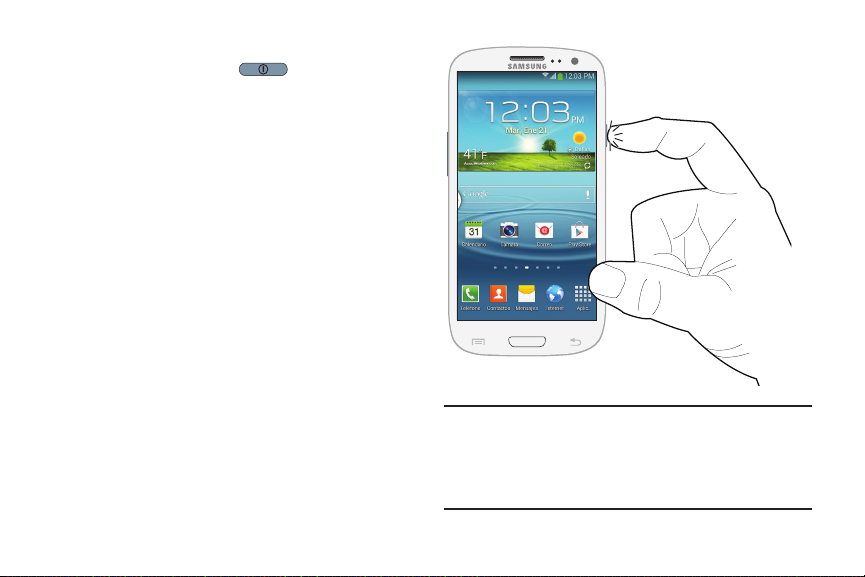
Encendido del teléfono
Presione sin soltar el botón
bloquear
(en la parte superior del costado derecho del
teléfono) durante tres segundos. Mientras se enciende,
el teléfono se conectará a la red y después mostrará la
pantalla de bloqueo y cualquier alerta de notificación
activa.
encender-apagar/
Nota:
La antena interna del teléfono está ubicada a lo largo de la
parte inferior trasera del teléfono. No bloquee la antena, ya
que puede afectar la calidad de las llamadas o causar que
el teléfono funcione a un nivel de potencia más alto de lo
necesario.
Para comenzar 13

Desbloqueo del teléfono
1.
De ser necesario, presione
Inicio
para reactivar
la pantalla.
2.
Si no hay alertas de
notificación en el teléfono,
deslice el dedo por la
pantalla para desbloquearla.
Aparecerá la pantalla de
inicio.
Apagado del teléfono
1.
Mantenga presionada la tecla
durante dos segundos hasta que aparezca la
bloquear
pantalla Opciones de dispositivo.
2.
En la indicación, toque
3.
Toque
Aceptar
Apagar
en la indicación.
Reinicio del teléfono
1.
Mantenga presionada la tecla
hasta que aparezca la pantalla Opciones de
bloquear
dispositivo.
2.
Toque
Reiniciar ➔ Aceptar
.
encender-apagar/
.
encender-apagar/
Nota:
Si compró el teléfono en línea, la primera vez que lo
encienda y desbloquee la pantalla, aparecerá la pantalla
Welcome
(Bienvenido) del asistente de activación.
Siga las indicaciones para activar y configurar el teléfono.
14
¡Importante!
Tome en cuenta que una pantalla táctil responde
mejor a un toque ligero con la yema del dedo o con
un apuntador no metálico. Utilizar fuerza excesiva o
un objeto metálico al presionar sobre la pantalla
táctil podría dañar la superficie de cristal templado
e invalidar la garantía.
Para obtener más información, consulte “Garantía
limitada estándar” en la página 212.

Configuración del teléfono
Más
Más
La primera vez que encienda el dispositivo, el Asistente para la
configuración le guiará por el proceso básico para configurar el
dispositivo.
Siga las indicaciones para elegir un idioma predeterminado,
configurar cuentas, elegir servicios de ubicación, etc.
Omitir
Toq ue
para omitir algunas pantallas, o toque
volver a verlas. (Es posible que algunas pantallas no aparezcan,
dependiendo de las opciones que elija.)
Nota:
Si la pantalla se atenúa o se apaga, presione la tecla de
encender-apagar/bloquear para continuar.
Visualización de su número de teléfono
Presione
Configuración
Estado
Su número de teléfono aparece en el campo
de teléfono
Inicio
, después toque Menú
➔
Más ➔ Acerca del dispositivo
.
.
Atrás
para
➔
Mi número
Buzón de voz
Todas las llamadas no contestadas se enviarán al correo de voz,
incluso si el teléfono está apagado. Configure el buzón de voz y
el saludo personal tan pronto active el teléfono.
Configuración del buzón de voz
1.
Presione
toque sin soltar .
2.
Siga las instrucciones automatizadas para configurar su
contraseña nueva y grabar un saludo.
Revisión del buzón de voz
1.
Presione
toque sin soltar .
2.
Siga las instrucciones automatizadas para administrar el
buzón de voz.
Consejo:
➔
También puede acceder al
número de teléfono desde cualquier teléfono de
marcación por tonos.
Inicio
Inicio
, toque
, toque
buzón de voz
Para comenzar 15
Tel éf on o
Tel éf on o
y después
y después
marcando su

Su cuenta de Google
Su nuevo teléfono utiliza la cuenta de Google para aprovechar al
máximo las características de Android, como Gmail, Google
Maps, Google Talk y Google
por primera vez, debe configurar una conexión con su cuenta de
Google existente o crear una nueva cuenta de Google.
1.
Presione
➔
Gmail
Aparecerá la pantalla
2.
Toque
Existente
3.
Siga las instrucciones en pantalla para acceder a su
cuenta de Google si ya tiene una o para crear una cuenta
de Google.
Restablecimiento de la contraseña de su cuenta de Google
Se requiere una contraseña de cuenta de Google para las
aplicaciones de Google. Si se le extravía u olvida su contraseña
de cuenta de Google, siga estas instrucciones para restablecerla:
1.
Desde su computadora, utilice un navegador de Internet
para navegar a
2.
Cuando se cargue la página web, haga clic en el enlace
Need help?
restablecimiento de contraseña.
16
Play. Cuando encienda el teléfono
Inicio
y después toque
Aplicaciones
.
Agregar una cuenta de Google
o
Nueva
para continuar.
google.com/accounts
(¿Necesita ayuda?) y siga las indicaciones de
.
.
Creación de una cuenta de Samsung
Se requiere una cuenta de Samsung activa para acceder a
aplicaciones como AllShare Play y Media Hub.
1.
Desde la pantalla de inicio, toque Menú
Configuración
2.
Bajo Cuentas, toque
3.
Desde la pantalla
account
4.
Desde la pantalla
Samsung), toque
instrucciones en pantalla para crear una cuenta de
Samsung.
5.
Lea los Términos y condiciones y después toque la casilla
de verificación
anteriores
6.
Toque
7.
Introduzca la información requerida y toque
8.
En la pantalla de bienvenida, toque
9.
Siga las instrucciones en tiempo real en la pantalla para
verificar su dirección de correo electrónico y activar su
cuenta.
. Aparecerá la pantalla
Añadir cuenta
Añadir cuenta
.
Samsung account
Crear una cuenta
Acepto la totalidad de los términos
.
Acepto
.
, toque
Configuración
.
(Cuenta de
y siga las
Next
(Siguiente).
➔
.
Samsung
Registrarse
.

Roaming
Si sale fuera del área de cobertura de su red base, el teléfono
puede utilizar otras redes digitales compatibles para obtener
servicio. Cuando el roaming está activo, el icono de roaming
( ) aparece en la línea de indicaciones (barra de
notificaciones) de la pantalla.
Consejo:
Puede configurar el funcionamiento del teléfono en
modo roaming. Para obtener más información, consulte
“Redes móviles” en la página 146.
Durante el roaming, es posible que algunos servicios no estén
disponibles. Dependiendo de su área de cobertura y plan de
servicio, podrían aplicarse cargos adicionales al realizar o
recibir llamadas.
Nota:
Comuníquese con su proveedor de servicio móvil para
obtener más información sobre el área de cobertura y el
plan de servicio.
Cómo asegurar el teléfono
De manera predeterminada, el teléfono se bloquea
automáticamente cuando se agota el tiempo de espera de la
pantalla, o puede bloquearlo manualmente. Puede desbloquear
el teléfono usando una de las pantallas de desbloqueo
predeterminadas. Para una mayor seguridad, use un patrón de
bloqueo de pantalla personal, un número de identificación
personal (PIN) o una contraseña.
Para obtener más información sobre cómo crear y habilitar un
patrón de desbloqueo de la pantalla, consulte “Bloqueo de
pantalla” en la página 152.
Nota:
A menos que se indique lo contrario, las instrucciones en
este Manual del usuario empiezan con el teléfono
desbloqueado, en la pantalla de inicio.
Bloqueo manual del teléfono
Presione la tecla
la parte superior del costado derecho del teléfono.
Desbloqueo del teléfono
Para obtener información sobre cómo desbloquear el teléfono,
consulte “Desbloqueo del teléfono” en la página 14.
encender-apagar/bloquear
Para comenzar 17
en

Desbloqueo con un patrón personal de desbloqueo de la pantalla
1.
Presione
2.
Trace un patrón personal de desbloqueo en la pantalla.
Para obtener más información, consulte “Bloqueo de pantalla”
en la página 152.
Desbloqueo con una contraseña
1.
Presione
2.
Introduzca su contraseña.
3.
Toque
Aceptar
Inicio
para reactivar la pantalla.
Inicio
para reactivar la pantalla.
.
TTY, modo
Este teléfono es completamente compatible con TTY,
permitiéndole conectar un dispositivo TTY al conector para
auriculares del teléfono. Antes de poder usar este teléfono con
un aparato TTY, habilite el modo TTY.
Para obtener más información, consulte “Otra configuración de
llamadas” en la página 65.
18

Sección 2: Explicación del teléfono
Características
•
Pantalla táctil Super AMOLED de 4.8 pulgadas, alta definición y
una resolución de 1280x720
•
Tecnología inalámbrica CDMA 1X/EV-DO Rev-A /LTE
•
Procesador de doble núcleo de 1.5 GHz
•
Plataforma Android® 4.3
•
Google Play™ Store, además de aplicaciones precargadas
•
Certificado por SAFE™
•
Conexiones
–
Wi-Fi 802.11 a/b/g/n
–
Zona Wi-Fi portátil
–
Bluetooth 4.0
–
Anclaje a red
–
VPN
–
NFC
–
Android Beam
–
S Beam
–
Wi-Fi Directo
–
AllShare Cast
–
DLNA
–
USB 3.0
•
Compatible con Galaxy Gear™. Para obtener más información,
visite: samsung.com/us/galaxygearsupport
•
Servicios de mensajería
–
Mensajería de texto
–
Mensajería con imagen
–
Mensajería con video
–
Mensajería de voz
–
Correo electrónico
–
Mensajería instantánea (MI) móvil
–
Chat
•
Cámara/videocámara de 8 megapíxeles con flash LED + cámara
delantera de 1.9 megapíxeles
•
Galería de imágenes
•
Reproductor de video (720p; MP4 y 3GP)
•
DivX Certified® para reproducir video DivX® de alta resolución de
hasta 720p, incluyendo contenido premium
•
Reproductor de música (AAC, AAC+, eAAC+, MP3 y WMA)
•
Altavoz
•
Apoyo para tarjetas de memoria microSD™ y microSDHC™ de
hasta 64 GB
Explicación del teléfono 19

Vista delantera
1
2
3
4
6
5
7
8
20
1.
Auricular:
se utiliza durante las llamadas para escuchar a
los interlocutores.
2.
Indicador de pantalla (LED)
: parpadea o se ilumina para
informarle de notificaciones de alerta o del estado del
teléfono.
3.
Tecla Menú
la pantalla actual.
4.
Tecla Inicio
: tóquela para que se muestren opciones para
: presiónela para que se muestre la pantalla
de inicio o, si el teléfono está bloqueado, la pantalla de
bloqueo. Presiónela sin soltarla para ver aplicaciones
recientes o para iniciar el Administrador de tareas.
5.
Micrófono
: se utiliza al grabar y durante las llamadas para
que los interlocutores puedan escuchar su voz.
6.
Tecla Atrás
: tóquela para regresar a la pantalla u opción
anterior.
7.
Cámara delantera de 1.9 megapíxeles
: utilícela para
tomar fotos y grabar videos.
8.
Sensores de proximidad y luz
: detectan la presencia de
objetos cercanos a la pantalla para controlar las funciones
del teléfono o poner en blanco la pantalla, como cuando
sostiene el teléfono al oído durante una llamada. Detectan
la luz ambiente para determinar el brillo de la pantalla
Brillo
cuando la opción
Brillo
(consulte “
cámara delantera.
está fijada en
” en página 156), y al tomar fotos con la
Brillo automático

Vistas laterales
1
3
2
1.
Tecla de vol umen
esta tecla para ajustar el volumen maestro. Durante
llamadas o la reproducción de música, presione esta tecla
para ajustar el volumen. Presiónela para silenciar el
timbre de una llamada entrante.
2.
Puerto USB para accesorios/alimentación
cable USB para realizar la carga o para sincronizar
música y archivos.
3.
Tecla de encender-apagar/bloquear
para encender o apagar el teléfono. Presiónela para
bloquear el teléfono o para reactivar la pantalla y
desbloquearla.
: desde la pantalla de inicio, presione
: conecte un
: presione sin soltarla
Explicación del teléfono 21

Vista trasera
1
2
3
4
5
22
1.
Micrófono con cancelación del ruido
: captura el ruido de
fondo para que el teléfono pueda producir un fondo
silencioso durante las llamadas y los videochats.
2.
Flash de la cámara
3.
Lente de cámara de 8 megapíxeles
: se utiliza al tomar fotos.
: se utiliza al tomar
fotos o grabar videos.
4.
el modo de altoparlante, sonidos de multimedia (música y
Altavoz externo
: reproduce timbres, audio de llamadas en
video) y otros sonidos.
5.
Conector de auriculares de 3.5 mm
: conecte un juego de
audífono-micrófono opcional o un equipo TTY.

Navegación
Navegue por las características de su teléfono utilizando las
teclas de comando y la pantalla táctil.
¡Advertencia!
Menús contextuales
Mientras utiliza el teléfono, los menús contextuales ofrecen
opciones para la característica o pantalla en uso.
Para acceder a los menús contextuales:
1.
2.
Una pantalla táctil responde mejor a un toque
ligero con la yema del dedo o con un apuntador no
metálico. Utilizar fuerza excesiva o un objeto
metálico al presionar sobre la pantalla táctil podría
dañar la superficie de cristal templado e invalidar
la garantía. Para obtener más información,
consulte “Información de la garantía” en la
página 212.
Toque
Toque sin soltar un elemento.
Menú
.
Teclas de comando
Tecla de menús
Toque Menú
la pantalla o característica actual.
Inicio, tecla
Presione
Presione sin soltar
tareas o iniciar un menú de aplicaciones recientes.
Atrás, tecla
Toque Atrás
paso anterior.
para ver un menú contextual de opciones para
Inicio
para ver la pantalla de inicio.
Inicio
para iniciar el Administrador de
para regresar a la pantalla, opción o
Explicación del teléfono 23

Movimientos
Movimientos con los dedos
Tocar
Toque elementos para seleccionarlos o iniciarlos. Por ejemplo:
•
Toque el teclado en pantalla para introducir caracteres o texto.
•
Toque un elemento para seleccionarlo.
•
Toque el icono de una aplicación para iniciar la aplicación.
Tocar sin soltar
Active elementos en pantalla mediante un movimiento de tocar
sin soltar. Por ejemplo:
•
Toque sin soltar un widget o un icono en la pantalla de inicio para
moverlo.
•
Toque sin soltar un campo para que aparezca un menú
emergente de opciones.
Deslizar
Deslice el dedo vertical u horizontalmente por la pantalla. Por
ejemplo:
•
Para desbloquear la pantalla.
•
Desplácese por la pantalla de inicio o un menú.
•
Combine tocar sin soltar y deslizar para arrastrar un elemento a
una nueva ubicación.
24
Pellizcar
Utilizando dos dedos, haga un movimiento de “pellizcar” (juntar
o separar los dedos) en la pantalla. Por ejemplo:
•
Separe los dedos sobre una pantalla para disminuir las imágenes
o pantallas.
•
Pellizque sobre una pantalla para ampliar las imágenes o
pantallas.
Movimientos
El teléfono reconoce el movimiento, lo que le permite navegar y
acceder a características moviendo el teléfono en patrones
específicos.
Para utilizar movimientos con el fin de controlar el teléfono,
habilite los ajustes de
información, consulte “Movimiento” en la página 168.)
•
Llamada directa
levantar el teléfono hasta el oído para llamar a un contacto
mostrado en una pantalla de mensajes, contactos o registros de
llamadas.
•
Alerta inteligente
levantar el teléfono para recibir notificación automáticamente
sobre llamadas perdidas, mensajes y alertas que se produjeron
mientras el teléfono estaba estacionario.
Movimiento
: cuando esta opción está activada, puede
: cuando esta opción está activada, puede
. (Para obtener más
